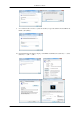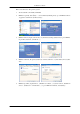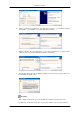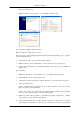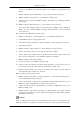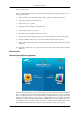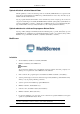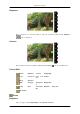Uživatelská přiručka
ovládač)“, potom kliknite na položku „Next (Ďalej)“ a potom kliknite na položku „Have disk (Z
diskety)“.
7. Kliknite na tlačidlo „Browse (Prehľadávať)“ a potom vyberte položku A:(D:\Driver).
8. Kliknite na tlačidlo „Open (Otvoriť)“ a potom kliknite na tlačidlo „OK“.
9. Vyberte model svojho monitora a kliknite na tlačidlo „Next (Ďalej)“ a potom kliknite na tlačidlo
„Next (Ďalej)“.
10. Kliknite na tlačidlo „Finish (Dokončiť)“ a potom na tlačidlo „Close (Zatvoriť)“.
Ak sa zobrazí okno „Digital Signature Not Found (Nenašiel sa digitálny podpis)“, kliknite na
tlačidlo „Yes (Áno)“. Následne kliknite na tlačidlo „Finish (Dokončiť)“ a potom na tlačidlo
„Close (Zatvoriť)“.
Microsoft
®
Windows
®
Millennium operačný systém
1. Kliknite na „Start (Štart)“, „Setting (Nastavenie)“, „Control Panel (Ovládací panel)“.
2. Dvakrát kliknite na ikonu „Display (Obrazovka)“.
3. Vyberte kartu „Settings (Nastavenie)“ a kliknite na tlačidlo „Advanced Properties (Spresniť)“.
4. Vyberte kartu „Monitor“.
5. Kliknite na tlačidlo „Change (Zmeniť)“ v oblasti „Monitor Type (Typ monitora)“.
6. Vyberte „Specify the location of the driver (Určiť umiestnenie ovládača)“.
7. Vyberte „Display a list of all the driver in a specific location (Zobraziť zoznam všetkých ovlá-
dačov na určenom umiestnení)“ a potom kliknite na tlačidlo „Next (Ďalej)“.
8. Kliknite na tlačidlo „Have Disk (Z diskety)“.
9. Uveďte A:\(D:\driver), potom kliknite na tlačidlo „OK“.
10. Vyberte položku „Show all devices (Zobraziť všetky zariadenia)“ a vyberte monitor, ktorý zod-
povedá tomu, ktorý ste pripojili k počítaču a potom kliknite na tlačidlo „OK“.
11. Následne vyberajte tlačidlo „Close (Zatvoriť)“ a tlačidlo „OK“, až kým nezatvoríte dialógové
okno Display Properties (Obrazovka – vlastnosti)
Microsoft
®
Windows
®
NT operačný systém
1. Kliknite na tlačidlo „Start (Štart)“, „Settings (Nastavenie)“, „Control Panel (Ovládací panel)“ a
potom dvakrát kliknite „Display (Displej)“.
2. V okne s informáciami o registrácii obrazovky kliknite na kartu Settings (Nastavenie) a potom
kliknite na položku „All Display Modes (Všetky režimy obrazovky)“.
3. Vyberte režim, ktorý si želáte použiť (Rozlíšenie, počet farieb a vertikálnu frekvenciu) a potom
kliknite na tlačidlo „OK“.
4. Kliknite na tlačidlo „Apply (Použiť)“ ak vidíte, že po stlačení tlačidla „Test“ funguje obrazovka
normálne. Ak zobrazenie nie je normálne, zmeňte ho na odlišný režim (režim s nižším rozlíšením,
farbami alebo frekvenciou).
Poznámka
Ak sa vo všetkých režimoch obrazovky nenachádza žiadny režim, vyberte úroveň rozlíšenia a verti-
kálnu frekvenciu tak, že sa obrátite na časť Predvolené režimy časovania v používateľskej príručke.
Používanie softvéru